Cómo solucionar el problema de que un iPhone no está disponible: 5 métodos probados en 2025
Es bastante común olvidar la contraseña del iPhone, especialmente si no lo hemos usado durante mucho tiempo. Cuando encuentras un iPhone viejo y has intentado muchas veces ingresar la contraseña pero resulta que está mal, el Mensaje de iPhone no disponible se mostrará en tu iPhone.
En este artículo te contamos qué hacer si tu iPhone no está disponible de 5 formas. Además, también te ofrecemos consejos para evitar el problema en el futuro.
CONTENIDO DE LA PAGINA:
- ¿Qué significa iPhone no disponible?
- Solución para iPhone no disponible: cómo evitarlo sin la contraseña correcta
- Solución para iPhone no disponible: espere a que expire el temporizador
- Solución para el iPhone no disponible: usa tu ID de Apple [sin computadora]
- Solución para el iPhone no disponible: use iTunes o Finder en su computadora
- Solución para iPhone no disponible: utilice el borrado de iCloud
- Consejos para evitar que el bloqueo de seguridad del iPhone no esté disponible
¿Qué significa iPhone no disponible?
Si intentas introducir varias contraseñas incorrectas en tu iPhone, se activará el mecanismo de seguridad de tu iPhone y aparecerá el mensaje iPhone no disponible. Por lo general, cuando introduces la contraseña incorrecta 5 veces, recibirás una notificación de iPhone no disponible para que la vuelvas a intentar en 5 minutos. Sin embargo, a medida que surjan intentos fallidos, se bloqueará tu iPhone durante más tiempo que la última vez y, finalmente, se bloqueará de forma permanente sin la opción de borrar.
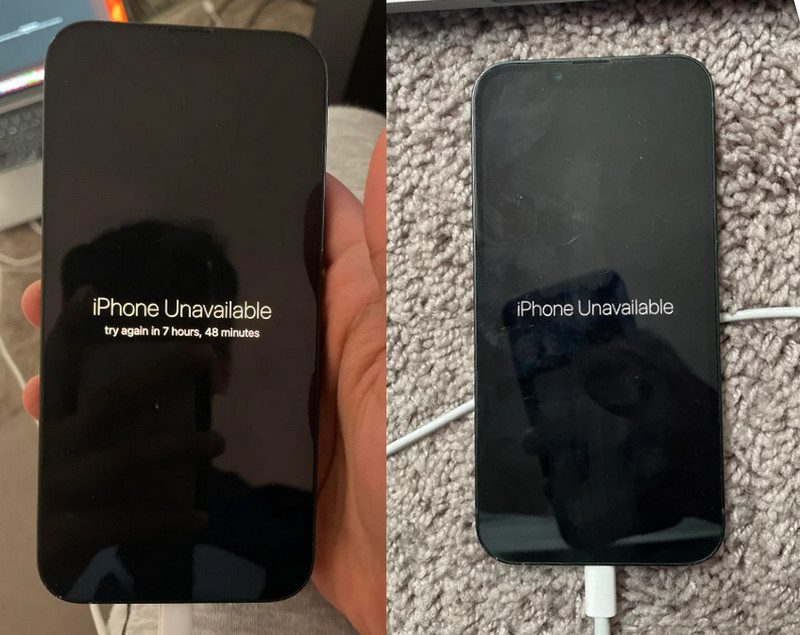
Entonces, ¿cuánto tiempo dura el mensaje "iPhone no disponible"? El tiempo se repetirá cada vez que ingreses la contraseña incorrecta cinco veces. Estos son los tiempos:
| Tu Mensaje | Ocurre cuando |
| iPhone no disponible Inténtalo de nuevo en 1 minuto | 5 intentos de contraseña incorrectos |
| iPhone no disponible Inténtalo de nuevo en 5 minutos | 6 intentos de contraseña incorrectos |
| iPhone no disponible Inténtalo de nuevo en 15 minutos | 7 intentos de contraseña incorrectos |
| iPhone no disponible Inténtalo de nuevo en 1 hora | 8 intentos de contraseña incorrectos |
| iPhone no disponible Inténtalo de nuevo en 8 horas | 9 intentos de contraseña incorrectos |
| iPhone no disponible | 10 intentos de contraseña incorrectos (no habrá más posibilidades) |
Puedes ver que después de 10 intentos incorrectos de contraseña, nunca podrás volver a intentarlo ni borrar tu iPhone para solucionar el problema de iPhone no disponible. Por lo tanto, intenta no ingresar la contraseña más de 10 veces y ten cuidado con cada intento. Pero no importa cuántas veces lo hayas intentado, solucionemos el problema de iPhone no disponible si realmente no puedes recordar la contraseña.
Solución para iPhone no disponible: cómo evitarlo sin la contraseña correcta
Dado que la pantalla de iPhone no disponible se produce cuando se intentan introducir contraseñas incorrectas varias veces, la forma más eficaz y sencilla de solucionarlo es borrar la contraseña de la pantalla del iPhone. Por lo tanto, recomendamos utilizar Desbloqueador de Apeaksoft iOS Para eliminar la contraseña de la pantalla y solucionar el problema de que el iPhone no está disponible. Este programa es compatible con todas las versiones de iOS, tanto antiguas como nuevas, desde iOS 5 a 18. E incluso si lo ha intentado 10 veces y el iPhone activó el bloqueo de seguridad, Apeaksoft iOS Unlocker puede borrar la pantalla bloqueada por usted.
Reparar iPhone no disponible y borrar contraseña de pantalla
- Solucione el problema de iPhone no disponible incluso con 10 intentos de contraseña incorrectos.
- Borre el código de acceso de la pantalla del iPhone con unos pocos clics.
- Fácil de usar sin ninguna habilidad técnica.
- Omitir tiempo de pantalla, Apple ID, MDM y otros bloqueos relacionados con Apple.
- Compatible con todos los modelos de iPhone que ejecutan iOS 5 hasta la última versión 18.
Descarga segura
Descarga segura

Veamos cómo arreglar el iPhone no disponible con Apeaksoft iOS Unlocker.
Paso 1. Descargue este programa en su computadora de acuerdo con el sistema operativo de su computadora. Instálelo y ejecútelo. Verá el 、Borrar código de acceso Botón en la parte superior. Haz clic en él.
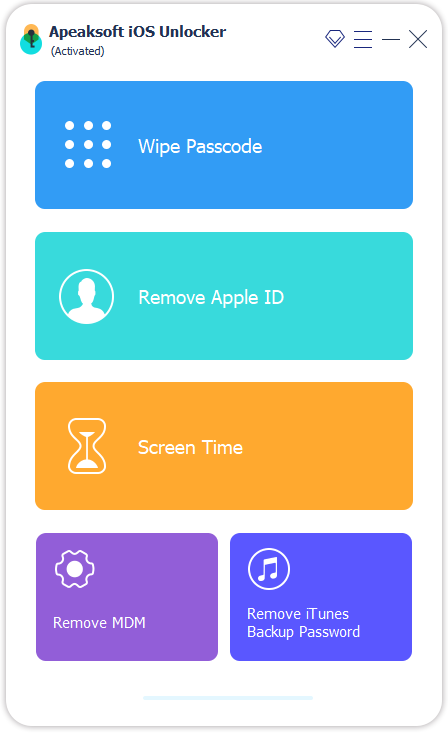
Paso 2. Luego, conecta tu iPhone a esta computadora (mejor usa el cable USB original). Cuando tu iPhone sea detectado exitosamente, tu nombre de iPhone aparecerá en la interfaz. Necesitas confirmar nuevamente haciendo clic Empieza.

Paso 3. Se le dirigirá a una nueva pantalla que le preguntará si desea confirmar que desea borrar el código de acceso. Simplemente siga las instrucciones en pantalla e ingrese 0000 Para confirmar, el programa descargará automáticamente el firmware en tu iPhone a través del cable USB.
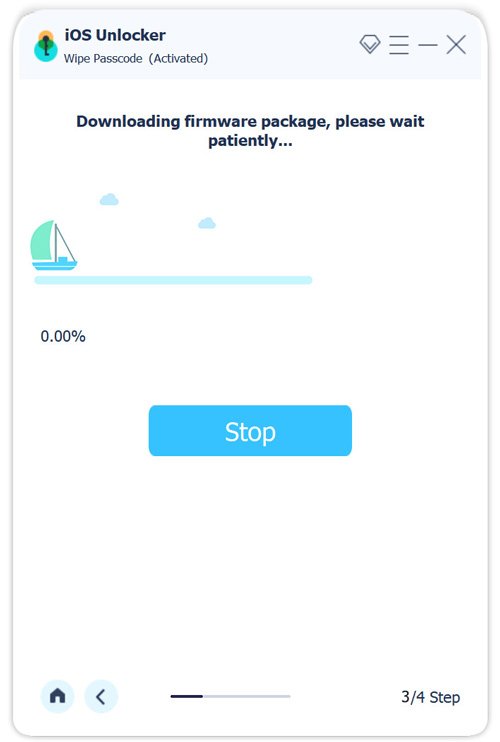
Paso 4. En unos minutos, se borrará la contraseña de tu iPhone y desaparecerá la pantalla de iPhone no disponible. Solo haz clic OK para expulsar tu iPhone.
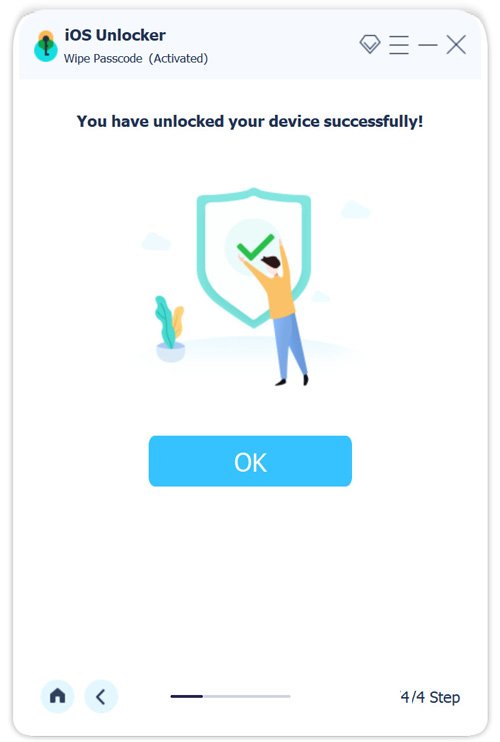
Consejos:
1. Asegúrese de que su dispositivo esté conectado a esta computadora todo el tiempo, o el proceso de borrado se interrumpirá.
2. Borrar el código de acceso borrará todos los datos de tu iPhone y actualizará el iOS a la última versión. Si quieres recuperar datos de iPhone después de borrarlosTome medidas inmediatamente después de borrar todos los datos porque cuanto antes actúe, más fácil será el proceso de recuperación.
Solución para iPhone no disponible: espere a que expire el temporizador
Como sabemos que muchos intentos fallidos harán que el iPhone no esté disponible de forma permanente, será mejor encontrar la contraseña correcta antes de 10 intentos e ingresar la correcta después de que expire el temporizador.
Pero, ¿cómo encontrar la contraseña correcta cuando el iPhone dice que no está disponible en la pantalla de bloqueo? La primera regla es: no pruebes una contraseña a la ligera. Escribe varias contraseñas posibles y elige la más probable de ellas. Puede que tardes varios días en recordar la contraseña correcta que estableciste hace mucho tiempo. ¡Pero solucionar el problema de que el iPhone no está disponible merece la pena!
Solución para el iPhone no disponible: usa tu ID de Apple [sin computadora]
Este método te dirá cómo solucionar el problema de que el iPhone no está disponible sin una computadora. Pero este método solo es adecuado para desbloquear el bloqueo de seguridad temporal. Si ingresas la contraseña incorrecta más de 10 veces, debes usar Apeaksoft iOS Unlocker para borrar el código de acceso. Además, este iPhone debe tener acceso a Internet y haber iniciado sesión con un ID de Apple. El ID de Apple es la clave para solucionar el problema de que el iPhone no está disponible (o el bloqueo de seguridad de algunas versiones de iOS).
Paso 1. Pulsa para buscar Olvidé mi contraseña or Borrar iphone en la esquina inferior derecha de la pantalla bloqueada.
Paso 2. Tu iPhone te avisará que vas a borrar todos los datos de tu iPhone. Pulsa el botón Iniciar Reiniciar iPhone para confirmar.
Paso 3. Ingrese la contraseña del ID de Apple correspondiente al ID de Apple conectado y el iPhone se desbloqueará.
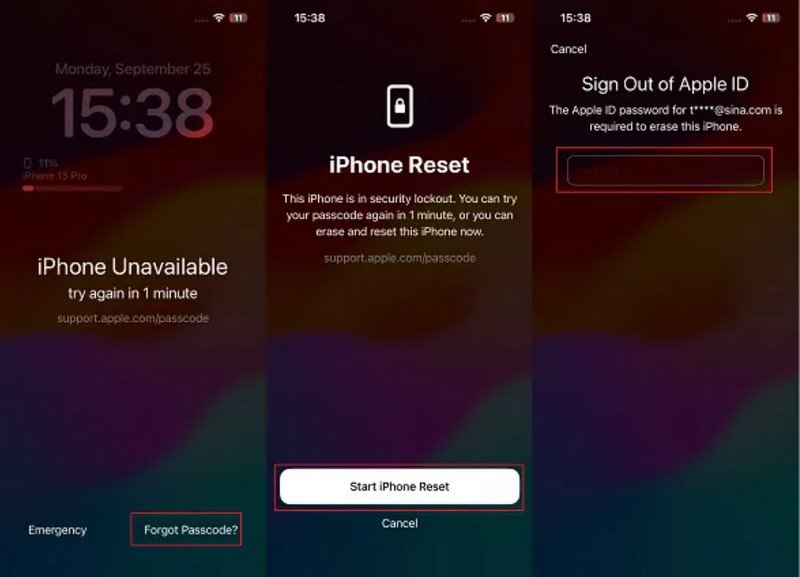
Solución para el iPhone no disponible: use iTunes o Finder en su computadora
También puedes usar iTunes o Finder para solucionar el problema de iPhone no disponible. Sin embargo, este método también solo funciona cuando tu iPhone no está bloqueado permanentemente. Además, iTunes o Finder no pueden detectar el iPhone bloqueado. Por lo tanto, tienes que conectar tu iPhone a una computadora y poner tu iPhone en modo recuperación Primero y luego siga los pasos a continuación.
Paso 1. Después de activar el modo de recuperación, abra iTunes o Finder en su computadora.
Paso 2. Ahora, iTunes o Finder pueden detectar tu iPhone. Haz clic OK para borrar tu iPhone.
Paso 3. Se eliminará la pantalla de iPhone no disponible. Ahora solo tienes que ingresar tu contraseña de ID de Apple y usar tu iPhone nuevamente.
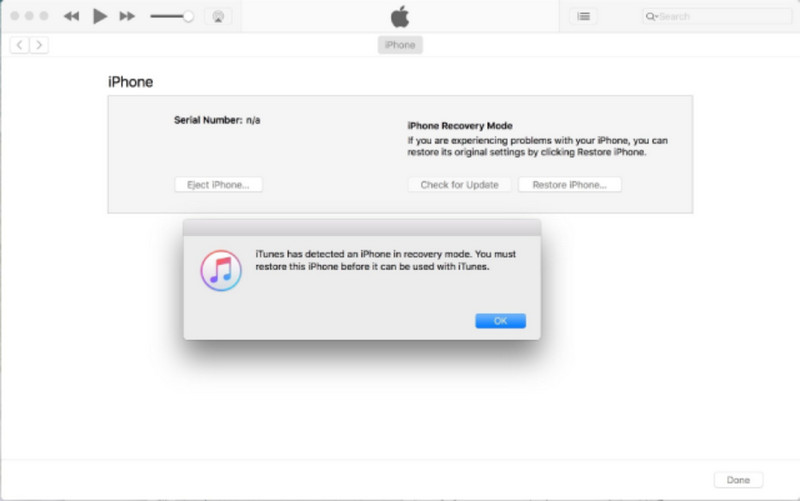
Consejos: Si tampoco puedes recordar esta contraseña de Apple ID, puedes eliminar este ID de Apple y recupera el acceso a tu iPhone.
Solución para iPhone no disponible: utilice el borrado de iCloud
Si ya ha habilitado la función Buscar, puede solucionar el problema de que el iPhone no está disponible mediante el borrado de Buscar. De esta manera, puede borrar su iPhone a través de iClou.com incluso si no hay una opción de borrado en la pantalla del iPhone. Antes, la clave es asegurarse de haber habilitado Buscar.
Paso 1. Visita iCloud.com en un navegador web e inicia sesión con tu ID de Apple en la pantalla bloqueada.
Paso 2. Hagan clic Todos los dispositivos En la parte superior, selecciona el iPhone que no está disponible. Haz clic en Borrar iPhone.
Paso 3. Tu iPhone se borrará de forma remota en unos segundos.
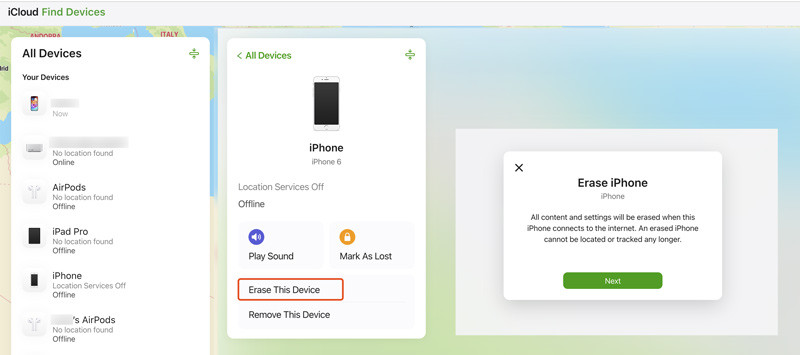
Consejos para evitar que el bloqueo de seguridad del iPhone no esté disponible
Para evitar que el iPhone no esté disponible o se bloquee por seguridad en el futuro, lo primero que debes hacer es recordar tu contraseña con seguridad. Además, puedes habilitar Face ID o Touch ID porque nunca puedes olvidar tu rostro o huella digital. Sin embargo, incluso si usas Face ID o Touch ID, ingresa la contraseña cada varios días para evitar olvidarla porque la contraseña de pantalla es la última opción para desbloquear tu iPhone. Si ya no usas un iPhone, pon la contraseña en las notas de tu nuevo teléfono para que puedas consultarla cuando la olvides. Además, habilita la función Buscar para que puedas borrar el iPhone incluso después de 10 intentos.
Sin embargo, incluso si tomamos todas estas medidas de prevención, aún podrían ocurrir cosas malas. Apeaksoft iOS Unlocker es su última opción para proteger la accesibilidad de su iPhone.
Conclusión
En este artículo, presentamos que iPhone no disponible Se produce cuando se introducen contraseñas incorrectas demasiadas veces. Hay cinco formas de solucionarlo: si se introducen contraseñas incorrectas no más de 10 veces, simplemente se debe esperar a que se agote el tiempo y volver a introducir la contraseña, o bien se debe utilizar iTunes, Finder o la opción de borrar el iPhone para solucionarlo; si se intenta introducir la contraseña incorrecta más de 10 veces, se debe utilizar la función Buscar mi cuenta o Desbloqueador de Apeaksoft iOS.
Descarga segura
Descarga segura
Artículos Relacionados
¿Alguna vez te has sentido confundido porque se produjo un error al verificar el código de acceso de tu iPhone? ¡Ven y descubre 6 métodos para solucionar el problema del código de acceso del iPhone que no funciona!
Si tu iTunes Match de repente no funciona, no entres en pánico. Puede obtener múltiples soluciones para deshacerse del problema en esta única publicación.
¿Ha encontrado un problema con la diapositiva para desbloquear o apagar que no funciona en sus iDevices? Afortunadamente, puedes solucionarlo con 3 métodos de esta guía.
Si tu iPhone se atasca en la pantalla del Modo de recuperación, no te preocupes. Esta guía le indica cómo sacar un iPhone del modo de recuperación rápidamente.

